
mac系统怎么切换,[在此处输入您的副标题文本]
时间:2025-01-22 来源:网络 人气:
亲爱的Mac用户们,你是否曾在某个午后,对着你的MacBook发呆,想着怎么轻松切换一下系统,体验一下Windows的别样风情呢?别急,今天就来给你揭秘Mac系统切换的神秘面纱,让你轻松玩转双系统,成为电脑界的“多面手”!
一、轻松切换,按住Option键
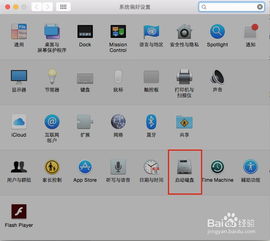
想要在Mac和Windows之间自由穿梭,其实超级简单。首先,在开机或者重启的时候,记得按住键盘上的Option键(或者叫Alt键),别松手哦!一直按到屏幕变成灰白色,出现启动管理器,这时候你就可以看到你的Mac和Windows系统啦。
二、选择系统,轻松一点
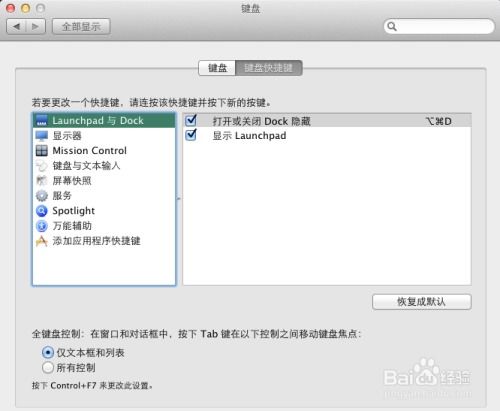
看到启动管理器后,松开Option键,用鼠标或者键盘上的方向键选择你想要进入的系统。如果是Windows系统,就选择那个带Windows标志的磁盘;如果是Mac系统,就选择带Mac标志的磁盘。选好了,直接按回车键或者鼠标左键点击,系统就会开始启动啦!
三、设置默认启动系统,省心省力
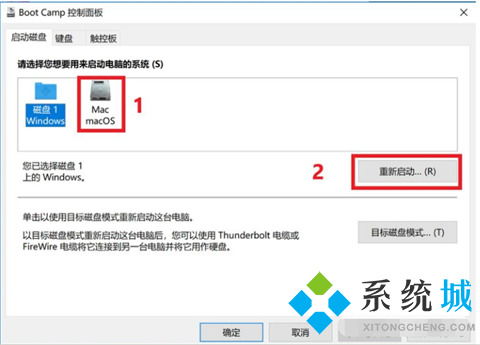
如果你经常使用某个系统,不想每次都按Option键切换,那么设置默认启动系统就非常实用了。以下是如何设置默认启动系统的步骤:
1. 打开Mac系统,点击屏幕左上角的苹果图标,选择“系统偏好设置”。
2. 在系统偏好设置中,找到并点击“启动磁盘”选项。
3. 在启动磁盘窗口中,你会看到所有可用的启动磁盘。选择你想要设置为默认启动的系统,然后点击下方的“解锁”按钮。
4. 输入你的开机密码,解锁后,选择你想要设置为默认启动的系统。
5. 点击“重新启动”按钮,电脑就会重启,并默认进入你设置的启动系统。
四、BootCamp控制面板,轻松管理双系统
如果你在Mac上安装了Windows系统,可以通过BootCamp控制面板来管理双系统。以下是操作步骤:
1. 在Mac系统中,点击屏幕右下角的BootCamp图标。
2. 选择“BootCamp控制面板”选项。
3. 在控制面板中,点击“启动磁盘”选项。
4. 选择你想要设置为默认启动的系统,然后点击“重新启动”按钮。
5. 点击“确定”按钮,系统就会重启,并默认进入你设置的启动系统。
五、注意事项,别让小问题困扰你
在使用Mac双系统时,以下注意事项要牢记:
1. 在切换系统时,确保你的数据已经保存,以免丢失。
2. 在安装Windows系统时,要确保你的Mac电脑支持Windows系统。
3. 如果你在Mac上安装了Windows系统,需要安装BootCamp驱动程序,以便更好地兼容Windows系统。
4. 在切换系统时,如果遇到问题,可以尝试重启电脑,或者查看苹果官方网站上的相关教程。
Mac系统切换其实很简单,只要掌握了正确的方法,你就可以轻松地在Mac和Windows之间自由切换,享受双系统的乐趣。快来试试吧,让你的Mac电脑焕发新的活力!
相关推荐
教程资讯
教程资讯排行













